잘 사용하지 않는 프로그램을 계속 가지고 있어봤자 아무런 쓸모가 없기 마련이다. 필자의 경우에는 다음 팟플레이어(potplayer)가 바로 그중에 하나인데, 팟플레이어를 삭제함으로써 깔끔하게 필요한 프로그램만 컴퓨터에서 사용하고 있다.
이전보다 컴퓨터 속도가 빨라졌다는 것을 단순 느낌아닌 느낌, 체감으로 경험할 수 있었는데 우선 다음팟플레이어 삭제를 2가지 방법으로 설명해보도록 한다.
기본적으로 윈도우 프로그램 및 기능에서 삭제하는것과 CMD명령프롬프트 환경에서 삭제하는 방법에 대해서 설명한다.
다음 팟플레이어(potplayer) 완전히 지우기
윈도우키 제어판 입력 -> 제어판 앱이 나타나면 클릭한다.
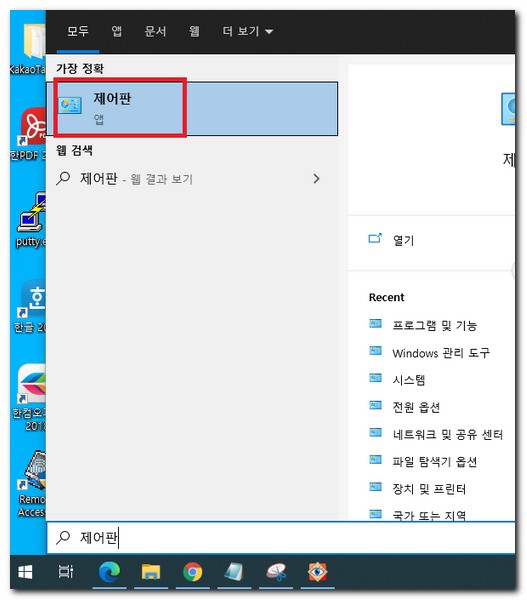
프로그램 및 기능 클릭
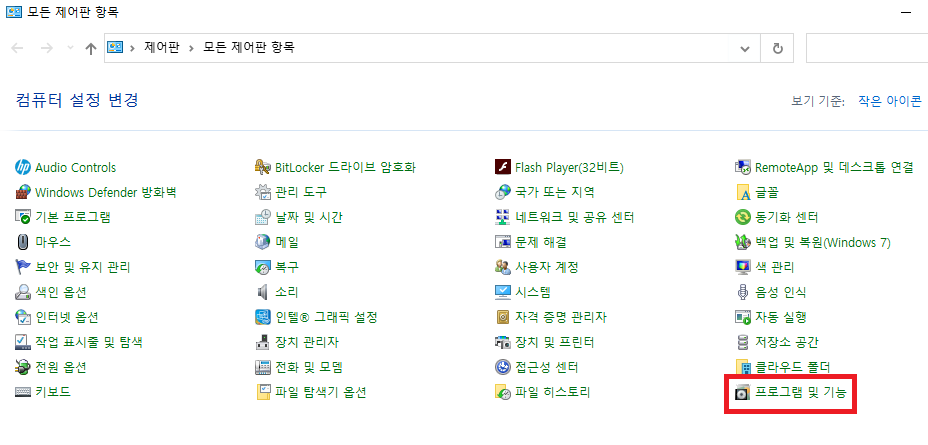
팟플레이어-64비트 확인(32비트 윈도우 운영체제라면 32비트라고 표시된다). 제거/변경 클릭
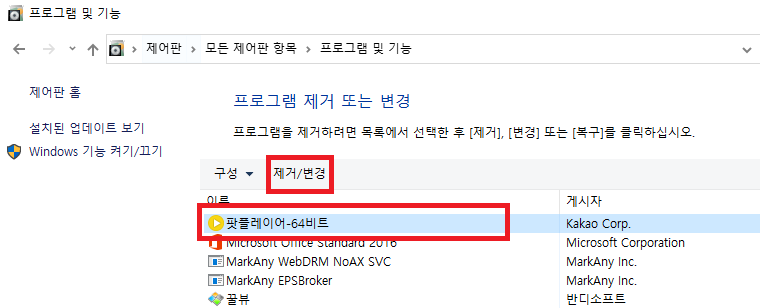
제거 버튼 클릭
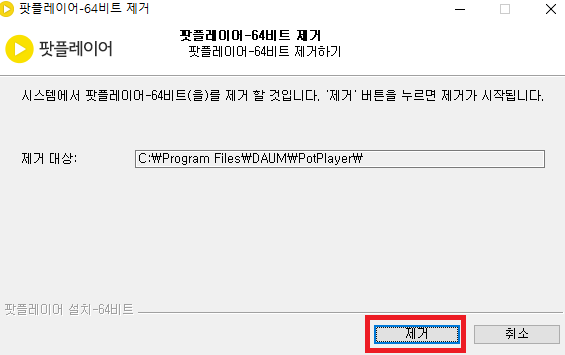
간단하게 팟플레이어(potplayer) 프로그램 삭제가 완료되었다.
CMD 명령어로 삭제 하는방법
명령프롬프트(CMD) 창을 관리자 권한으로 실행한다.
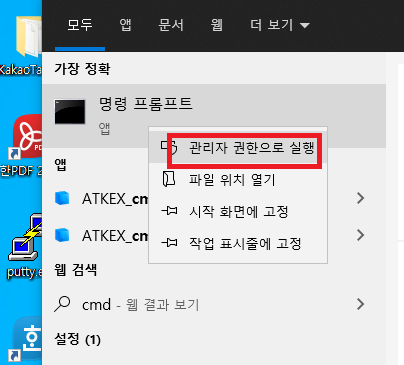
아래 명령어를 이용해서 설치되어 있는 프로그램을 조회한다.

wmic product get name
팟플레이어가 조회된다면
wmic product where name="potplayer" call uninstall
이런식으로 명령어를 입력해서 팟플레이어를 삭제 하면 된다.
Q&A 질문과 답변
상관없다. 어차피 팟플레이어 홈페이지에 접속해서 다시 다운로드 받은 후 설치하면 되기 때문에 실수로 삭제 했다고 해도 큰 문제가 되지 않는다. 단, 기존에 코덱이 어떤것이 설치되어 있었는지 모를 수 있기 때문에 영상 시청시 일부영상이 제대로 보이지 않을 수 있다.
버그나 에러 등 프로그램 충돌같은 문제로 팟플레이어가 정상적으로 동작하지 않는다면 삭제후 새로 설치하는것이 좋다. 만약 윈도우 프로그램 삭제 기능에서 삭제가 안된다면 cmd환경에서 명령어를 입력해서 삭제하도록 한다.
본문 내용에 자세히 설명되어 있다.